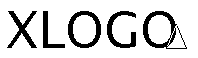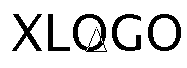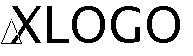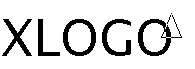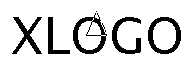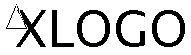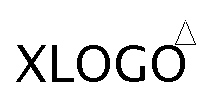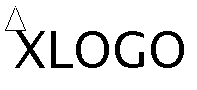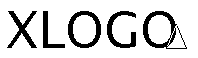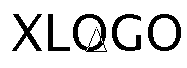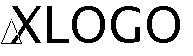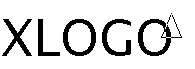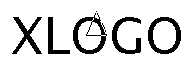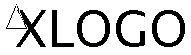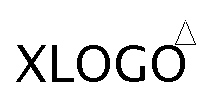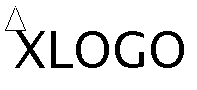Ce premier lot de primitives permet de déplacer la tortue.
Fait avancer de n pas la tortue suivant l’orientation courante.
Fait reculer de n pas la tortue suivant l’orientation courante.
Fait tourner la tortue de n degrés vers la droite par rapport à son orientation actuelle.
Fait tourner la tortue de n degrés vers la gauche par rapport à son orientation actuelle.
Trace un cercle de rayon R autour de la tortue.
Trace un arc de cercle de rayon R autour de la tortue. Cette arc est compris entre les caps cap1 et
cap2.
Replace la tortue à sa position initiale, c’est à dire au point de coordonnées [0 0] et avec pour cap
0
Déplace la tortue au point de coordonnées spécifié à l’aide de la liste des deux nombres.(abscisse puis
ordonnée)
Déplace la tortue horizontalement jusqu’au point d’abscisse x
Déplace la tortue verticalement jusqu’au point d’ordonnée y
Analogue à fpos[x y]
Oriente la tortue au cap spécifié. 0 correspond à la position verticale vers le haut. On tourne ensuite dans le sens des
aiguilles d’une montre.
Dessine le mot ou la liste spécifiée à l’endroit où se trouve la tortue et suivant son inclinaison.
Exemple : etiquette [Salut à toi] va écrire la phrase « Salut à toi »à l’endroit où est placé la tortue en
respectant le cap de celle-ci.
Le point défini par les coordonnées de la liste s’allume (avec la couleur du crayon).
Les primitives présentées ici permettent d’agir sur les propriétés de la tortue. Par exemple, faut-il que la tortue soit
visible à l’écran ? De quelle couleur doit-elle écrire lorsqu’elle se déplace ?
Rend la tortue visible à l’écran.
Rend la tortue invisible à l’écran.
Efface la zone de dessin et réinitialise la tortue à sa position initiale.
Efface la zone de dessin mais laisse la tortue au même endroit.
Efface la zone de dessin et initialise à leurs valeurs par défaut un certain nombre de paramètre :
- Couleur du crayon : Noir
- couleur de l’écran : Blanc
- mode Animation : désactivé
- police pour les zones graphique et d’historiquet : Dialog 12 pts
- forme du crayon : carré
- qualité du dessin : normal
- nombre maximum de tortues : 16
- mode trace : désactivé
- taille de l’écran : 1000x1000
La tortue écrit lorsqu’elle se déplace.
La tortue n’écrit plus lors d’un déplacement.
La tortue efface tous les traits qu’elle rencontre.
Abaisse le crayon et met la tortue en mode d’inversion.
Abaisse le crayon et le met en mode dessin classique.
|
fixecouleurcrayon, fcc entier-liste[r g b] |
| |
Fixe la couleur du crayon. Voir p..
|
fixecouleurfond, fcfg entier-liste[r g b] |
| |
Fixe la couleur du fond d’écran. Voir p..
Retourne la position courante de la tortue. Ex : pos retourne [10 -100]
Retourne l’abscisse de la position courante de la tortue.
Retourne l’ordonnée de la position courante de la tortue.
Retourne la cote de la position courante de la tortue (valable uniquement dans l’espace).
Retourne le cap de la tortue (cf fixecap)
La liste doit contenir deux nombres représentant des coordonnées. Rend le cap qu’il faut donner à la tortue pour
aller vers le point défini par les coordonnées de la liste.
La liste doit contenir deux nombres représentant des coordonnées. Rend le nombre de pas entre la position actuelle
et le point défini par les coordonnées de la liste.
Retourne la couleur actuelle du crayon. Cette couleur est déterminée à l’aide d’une liste [r g b] ou r est la
composante rouge, b la bleue et g la verte.
Retourne la couleur actuelle du fond. Cette couleur est déterminée à l’aide d’une liste [r g b] ou r est la composante
rouge, b la bleue et g la verte.
Configure le mode de fenêtrage. Si la tortue sort de la zone de dessin, elle réapparaît de l’autre côté !
Configure le mode de fenêtrage. La tortue est libre de sortir de la zone de dessin. Bien sûr, elle n’écrira pas en
dehors de cette dernière.
Configure le mode de fenêtrage. La tortue est confinée à la zone de dessin. Si elle s’apprête à sortir, un message
d’erreur vous l’indiquera et vous donnera le nombre de pas maximum de la tortue avant sortie ( à 1 ou 2 pas près
...).
Configure le mode de fenêtrage. La tortue peut à présent s’orienter dans l’espace. (Allez voir la section A.2 dédiée à
ce mode). Pour sortir de ce mode, utiliser la primitive fenetre, enroule ou clos
Retourne la couleur du pixel de coordonnées a. Cette couleur est déterminée à l’aide d’une liste [r g b] ou r est la
composante rouge, b la bleue et g la verte.
|
fixetaillecrayon, ftc nombre |
| |
Définit l’épaisseur de la pointe du crayon en pixel. Réglé sur 1 par défaut.
Renvoie l’épaisseur de la pointe du crayon en pixel.
Fixe la forme de la mine du crayon.
Renvoie la forme de la mine du crayon. 0→Carré. 1→Rond.
|
fqd, fixequalitedessin 0-1-2 |
| |
Fixe la qualité du dessin.
- 0→normal.
- 1→haute.
- 2→basse.
Renvoie la qualité du dessin.
- 0→normal.
- 1→haute.
- 2→basse.
|
ftd, fixetailledessin liste |
| |
Fixe la taille de la zone de dessin.
Renvoie la taille de la zone de dessin.
Vous pouvez choisir de l’aspect de la tortue utilisée soit en allant dans Option-Préférences-Choix de la tortue soit à
l’aide de cette primitive. Le nombre n doit être un entier compris entre 0 et 6. (0 désigne la forme
triangulaire)
Renvoie le numéro qui représente l’image actuelle de la tortue.
|
fixetaillepolice, ftp entier |
| |
Lorsqu’on écrit du texte sur l’écran à l’aide de la primitive etiquette, il est possible de modifier la
taille de la police utilisée à l’aide de cette primitive. Par défaut, la taille de la police est réglée à
12.
Renvoie la taille de la police actuellement utilisée lorsqu’on écrit avec la primitive etiquette.
|
fixealignementpolice, fap liste |
| |
Lorsqu’on écrit du texte sur l’écran à l’aide de la primitive etiquette, il est possible de spécifier la façon dont le
texte est centré par rapport à la tortue. La liste est composée de deux nombres.
- Le premier représente l’alignement horizontal.
- 0 : alignement horizontal à gauche.
- 1 : alignement horizontal centré.
- 2 : alignement horizontal à droite.
- Le deuxième représente l’alignement vertical.
- 0 : alignement vertical sur le bas.
- 1 : alignement vertical centré.
- 2 : alignement vertical sur le haut.
Voici les différents cas possibles : fixetaillepolice 50 etiquette "XLogo
Retourne la liste représentant le mode d’alignement du texte lorsqu’on écrit avec la primitive etiquette
|
fixenompolice, fnp entier |
| |
Fixe la police utilisée pour écrire à l’écran à l’aide de la primitive etiquette. Le numéro identifiant la police à
utiliser est repérable dans Menu→Options→Préférences→Onglet Police.
Renvoie une liste composée de deux éléments. Le premier est le numéro correspondant à la police utilisée pour
écrire à l’aide de la primitive etiquette. Le second est une liste contenant le nom de cette même
police.
|
fixeseparation, fsep nombre |
| |
Détermine le ratio entre la fenêtre graphique et la zone d’historique. Le nombre « a » doit être compris entre 0 et 1.
Lorsqu’il vaut 1 la zone de dessin occupe toute la place, lorsqu’il vaut 0, la zone d’historique occupe toute la fenêtre
etc
Renvoie le ratio actuel entre la zone de dessin et la zone d’historique.
a et b sont des entiers. Trace une grille dont chaque carreau vaut a sur b.
Efface la grille.
|
fcg, fixecouleurgrille couleur |
| |
Permet de choisir la couleur de la grille. Ex : fcg rouge
Retourne la couleur actuelle de la grille.
Teste si la grille est tracée. Rend vrai ou faux selon les cas.
Trace les deux axes. Les graduations sont espacées de n pas de tortues.
Trace l’axe horizontal. Les graduations sont espacées de n pas de tortues.
Trace l’axe vertical. Les graduations sont espacées de 30 pas de tortues.
Efface les axes.
|
fca fixecouleuraxes couleur |
| |
Permet de choisir la couleur des axes. Ex : fca [120 5 100]
Retourne la couleur actuelle des axes.
Teste si l’axe horizontal est tracé. Rend vrai ou faux selon les cas.
Teste si l’axe vertical est tracé. Rend vrai ou faux selon les cas.
Effectue un zoom sur la zone de dessin. En fait le facteur a représente l’échelle par rapport à la taille de l’image
fixée dans le panneau de préférence.
Retourne le facteur de zoom de la zone de dessin.
Renvoie une liste formée des coordonnées du coin supérieur gauche de la zone de dessin et du coin inférieur
droit.
Affiche un message d’information dans une boîte de dialogue, l’exécution du programme est stoppé en attente d’un
click sur OK.
|
longueuretiquette, le mot-liste |
| |
Renvoie la longueur nécessaire pour écrire le mot ou la liste désirée sur la zone de dessin en utilisant la police
sélectionnée. Cette longueur est exprimée en pas de tortue.
Les couleurs sont définies dans XLogo à l’aide de trois nombres compris entre 0 et 255. Ce système de codage
s’appelle le codage « RGB »(Red, Green, Blue). Chaque nombre correspond respectivement à l’intensité du rouge,
du vert et du bleu dans la couleur considérée. Etant donné que ce codage n’est pas très intuitif, XLogo
vous propose également 16 couleurs prédéfinies accessibles soit par un numéro soit par une primitive.
|
|
| |
| |
|
|
| |
| |
| Numéro | Primitives | [R G B] | Couleur |
|
|
| |
| |
|
|
| |
| |
| 0 | noir | [0 0 0] | |
|
|
| |
| |
|
|
| |
| |
| 1 | rouge | [255 0 0] | |
|
|
| |
| |
|
|
| |
| |
| 2 | vert | [0 255 0] | |
|
|
| |
| |
|
|
| |
| |
| 3 | jaune | [255 255 0] | |
|
|
| |
| |
|
|
| |
| |
| 4 | bleu | [0 0 255] | |
|
|
| |
| |
|
|
| |
| |
| 5 | magenta | [255 0 255] | |
|
|
| |
| |
|
|
| |
| |
| 6 | cyan | [0 255 255] | |
|
|
| |
| |
|
|
| |
| |
| 7 | blanc | [255 255 255] | |
|
|
| |
| |
|
|
| |
| |
| 8 | gris | [128 128 128] | |
|
|
| |
| |
|
|
| |
| |
| 9 | grisclair | [192 192 192] | |
|
|
| |
| |
|
|
| |
| |
| 10 | rougefonce | [128 0 0] | |
|
|
| |
| |
|
|
| |
| |
| 11 | vertfonce | [0 128 0] | |
|
|
| |
| |
|
|
| |
| |
| 12 | bleufonce | [0 0 128] | |
|
|
| |
| |
|
|
| |
| |
| 13 | orange | [255 128 0] | |
|
|
| |
| |
|
|
| |
| |
| 14 | rose | [255 175 175] | |
|
|
| |
| |
|
|
| |
| |
| 15 | violet | [128 0 255] | |
|
|
| |
| |
|
|
| |
| |
| 16 | marron | [153 102 0] | |
|
|
| |
| |
|
|
| |
| |
| |
| |
| |
| |
| | | | |
# Ces trois commandes ont le même effet.
fcc orange
fcc 13
fcc [255 200 0]
Il existe trois primitives : animation, stopanimation et rafraichis qui permettent d’exécuter des commandes sans
que la tortue ne les affiche.
On passe en mode animation. La tortue ne dessine plus à l’écran mais effectue le tracé en mémoire. Pour actualiser
le dessin à l’écran, utiliser la primitive rafraichis. Très utile pour créer une animation ou effectuer un tracé plus
rapidement.
Ceci termine le mode animation : On repasse en mode classique. On voit les déplacements de la tortue à
l’écran.
En mode animation, rafraichit l’écran : l’image sur la zone de dessin est actualisée.
Pour indiquer le mode animation, une icone représentant une caméra apparait dans la zone d’historique. Si vous
cliquez sur la caméra, cela stoppera l’animation, c’est à dire que ceci est équivalent à utiliser la primitive
stopanimation.
Ce tableau regroupe les primitives associées à la zone de texte d’historique. Toutes les primitives concernant la taille
et la couleur de la police utilisée ne sont valables que pour le rendu de la primitive ecris.
Efface la zone contenant l’historique des commandes et des commentaires.
Affiche l’argument arg1 dans la zone d’historique.
ecris "abcd --------> abcd
ec [1 2 3 4] ----> 1 2 3 4
ec 4 ------------> 4
Identique à la primitive ecris mais ne retourne pas à la ligne.
|
fixetaillepolicetexte, ftpt n |
| |
Définis la taille de la police dans la zone d’historique. Valable uniquement pour la primitive ecris
Renvoie la taille de la police associée à la primitive ecris.
|
fixecouleurtexte, fct couleur |
| |
Définis la couleur de la police dans la zone d’historique. Valable uniquement pour la primitive ecris. Voir
p..
Renvoie la couleur de la police associée à la primitive ecris dans la zone d’historique.
|
fixenompolicetexte, fnpt n |
| |
Fixe la police utilisée pour écrire dans l’historique à l’aide de la primitive ecris. Le numéro de la police est
repérable dans Menu→Options→Préférences→Onglet Police.
Renvoie une liste composée de deux éléments. Le premier élément est le numéro représentant la police utilisée pour
écrire à l’écran à l’aide de la primitive ecris. Le second est une liste contenant le nom de cette même
police.
Fixe le style du rendu de la police utilisée par la primitive ecris. Les différents styles possibles sont aucun, gras,
italique, barre, indice, exposant, souligne. Si vous souhaitez en utiliser plusieurs à la fois, les indiquer dans
une liste.
Quelques exemples pour le formatage du texte avec la primitive ecris :
fixestyle [gras souligne] ecris "bonjour
bonjour
fsty "barre tape [texte rayé] fsty "italique tape "\ x fsty "exposant ecris 2
texte rayé x2
Renvoie une liste composée des différents styles actuellement utilisés pour le rendu de la primitive
ecris.